电脑问世已有不短时间了,很多朋友也拥有自己的一台电脑,想了解电脑已使用的时间有利于我们对其进行某些维护。那么,怎么看电脑使用了多长时间呢?如今多数朋友的都是win10系统,win10怎么看电脑使用了多长时间呢?下面就教大家win10怎么看电脑使用时间。
win10系统怎么看电脑使用了多长时间?具体方法如下:
1、搜索点击“控制面板”主页,选择“系统与安全”。
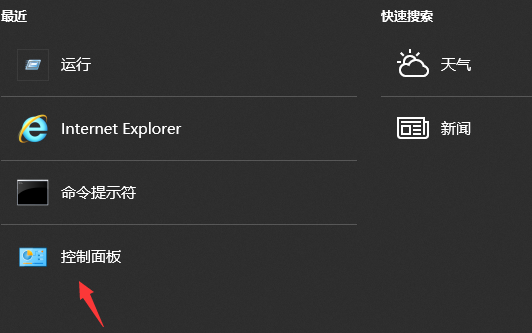
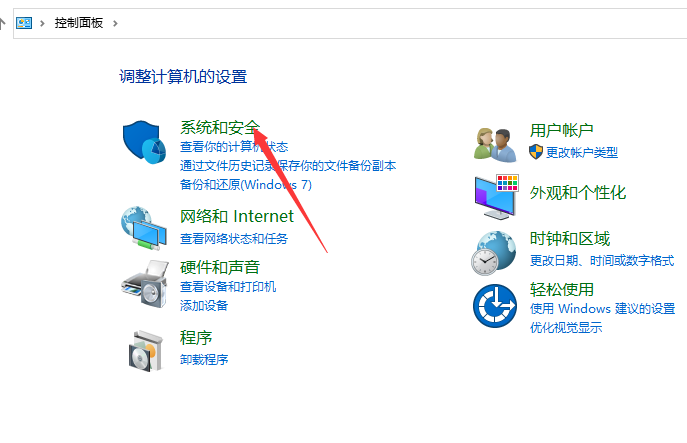
2、点击“管理工具”,进入事件查看器“Windows日志”。
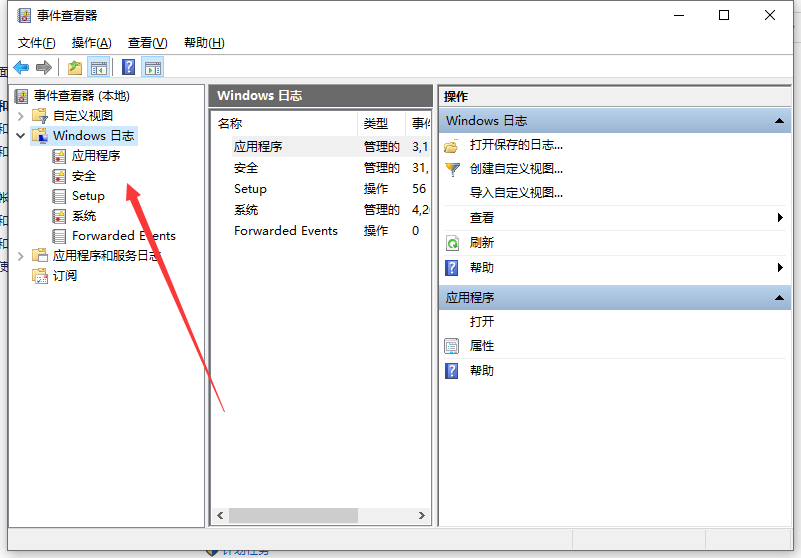
3、在日志列表右侧点击“筛选当前日志”,在筛选器界面的ID框中输入“6005.6006”,用英语逗号隔开,6005是开机时间,6006是关机时间。
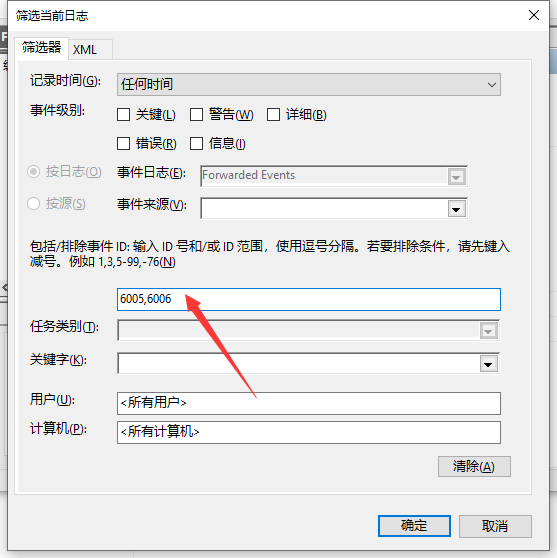
4、最后点击“确定”就可以看到所有关机记录,拉到最下方就是最早一次的开机记录了。
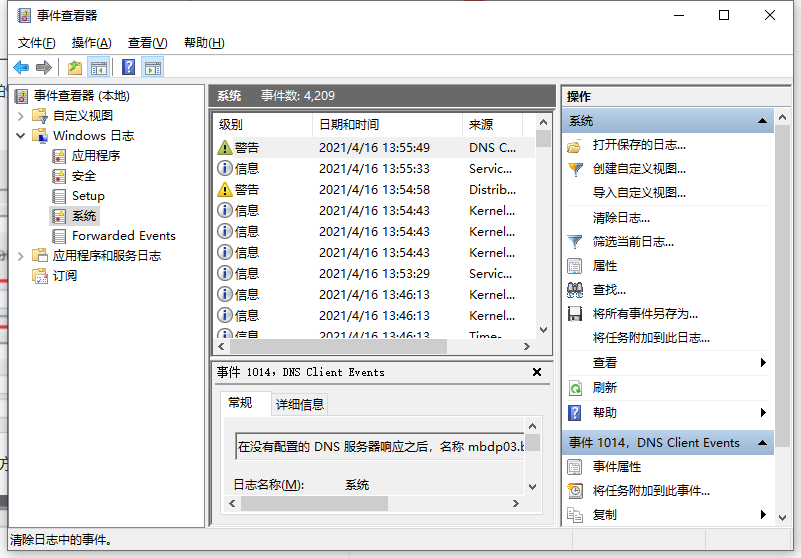
以上就是小编带来的win10系统怎么看电脑使用了多长时间的全部内容,希望可以提供帮助。